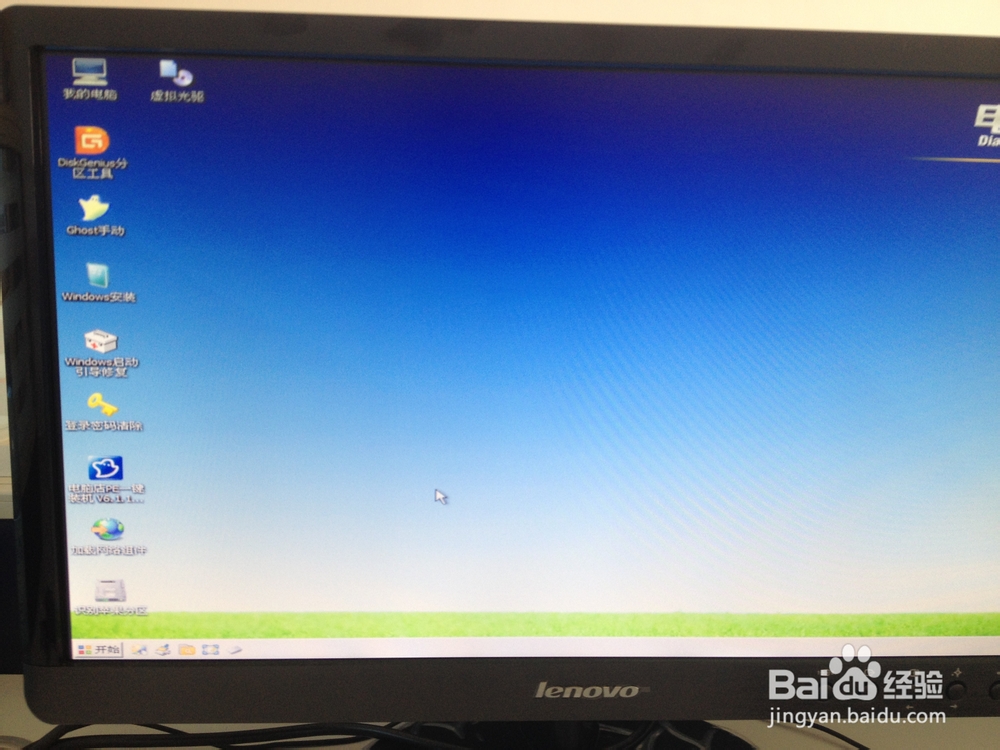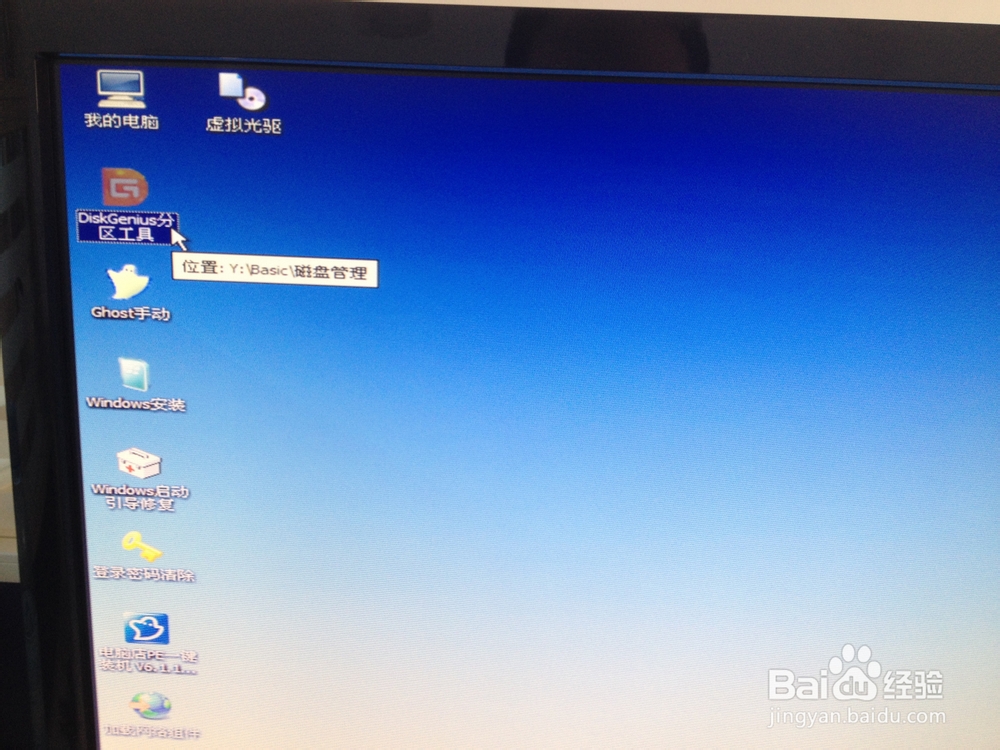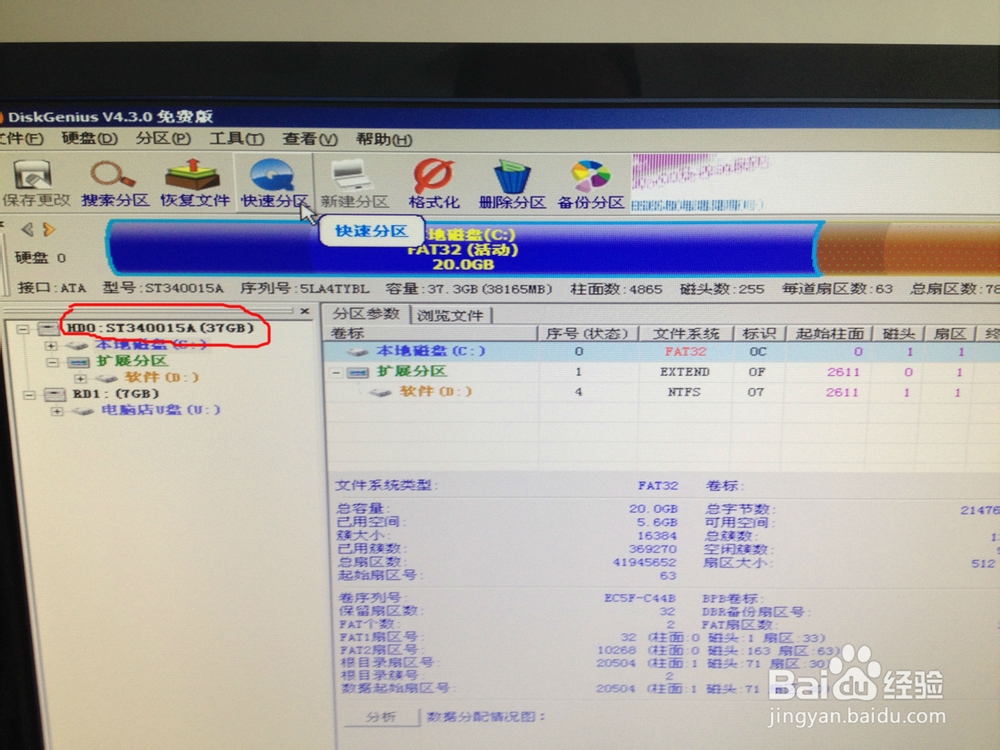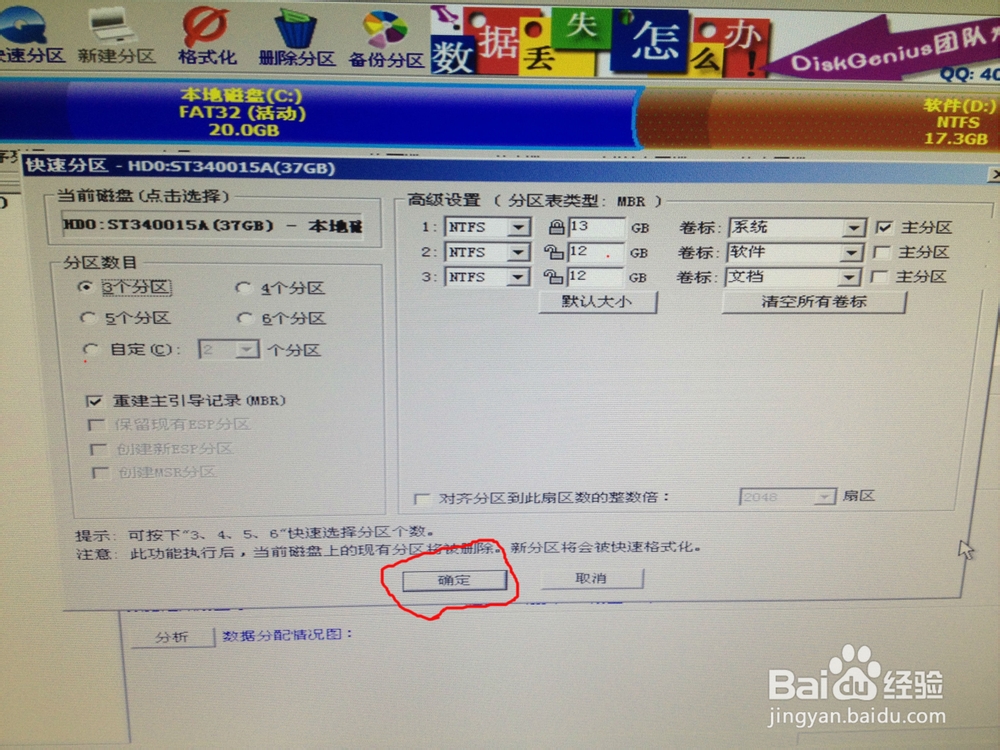电脑如何分区 如何使用DiskGenius工具给分
1、首先,通过用U盘启动,进入PE的界面
2、然后鼠标双击“DiskGenius工具”,可打开此工具
3、此时会弹出DiskGenius工具的界面,选中所要进行分区的硬盘,如下图红色圈中
4、确定所要进行分区的硬盘后,我们在导航栏中找到“快速分区”的按钮,并点击它,如下图
5、此时会弹出一个“快速分区”方框,在“分区数目”中,你可以选择你所要进行分多少个区, 一般分三至四个分区就可以了,这里由于硬盘比较小,就选择分3个分区。
6、选好分区数目后,在看“高级设置”框中的分区设置,里面的硬盘主分区默认不变,在这里我们也要求不要改变它
7、接下来我们可以用鼠标点击各个分区,并修改各个分区的容量,各个分区的容量依个人的硬盘大小来定,在这里不用多讲,修改完成后,点击确定即可完成电脑的硬盘分区。
声明:本网站引用、摘录或转载内容仅供网站访问者交流或参考,不代表本站立场,如存在版权或非法内容,请联系站长删除,联系邮箱:site.kefu@qq.com。
阅读量:77
阅读量:24
阅读量:26
阅读量:76
阅读量:87